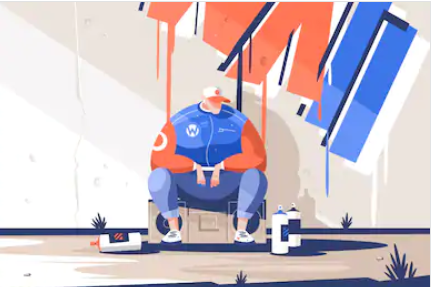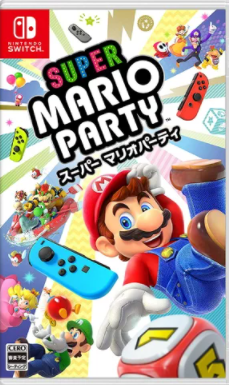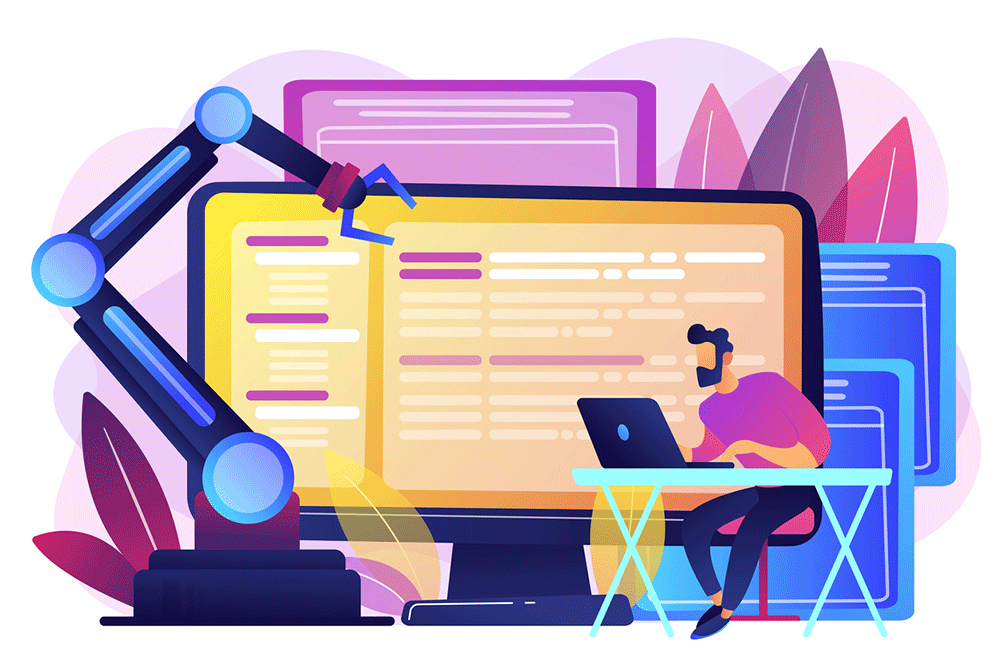2020年06月04日
【スムーズ利用】iphoneでweb閲覧している際に使える便利機能5選
![410d06716ebc0d38f184c7c07d4c6172[1].png](/gamedreamer111/file/410d06716ebc0d38f184c7c07d4c61725B15D-thumbnail2.png)
「iphoneを使っています。
スマートフォンでのインターネット活用は私たちの生活になくてはならないものになっていますが、
web閲覧の際画面を見ただけでは分からない機能も多いので、
web閲覧の際に使える便利な機能を教えてほしいです。」
こんなお悩み(疑問)にお答えします。
〇本記事の内容
【スムーズ利用】iphoneでweb閲覧している際に使える便利機能5選
iPhoneユーザーの多くは、Web閲覧にSafariを使っているのではないでしょうか。
Safariに説明書はないので、
せっかく用意されている便利な機能に気付かないことも多々あります。
iPhoneには、快適に使用するためのさまざまな便利機能が存在する。
なかでも、日常的に使用する頻度の高い「インターネット検索・閲覧」にまつわる隠れ機能は、
知っておくと大変使い勝手がよいです。
本記事では、【スムーズ利用】iphoneでweb閲覧している際に使える便利機能5選をご紹介しています。
この記事を読むことで、iphoneでweb閲覧している際に使える便利機能を知り、
iphoneでのweb閲覧がより便利に快適に活用できるようになりますよ。
iPhoneは活用術を知れば知るほど役立つので、いろんな機能を使ってみてくださいね。

目次
【スムーズ利用】iphoneでweb閲覧している際に使える便利機能5選
1.スクリーン ショット
2.新しいリンクをバックグラウンドで開く
3.「よく閲覧するサイト」の表示・非表示
4.履歴を残さない状態にしてWeb閲覧する
5.全てのタブを一気に閉じたりできる
まとめ
【スムーズ利用】iphoneでweb閲覧している際に使える便利機能5選
![7b5194fd4a4b243fd98d164400325f80[1].png](/gamedreamer111/file/7b5194fd4a4b243fd98d164400325f805B15D-thumbnail2.png)
世界的にも知られているiPhoneですが、非常にたくさんの機能が隠されています。
OSのアップデートで、新たに追加された機能も多数あります。
長年使っていても、iPhoneのすべての機能を使いこなすことができている人は少ないかもしれません。
また、基本的な機能であっても、分厚い取り扱い説明書がないのがiPhoneの特徴です。
iPhoneは、見た目がシンプルでスタイリッシュですが、使い方もシンプルです。
本記事では、iphoneでweb閲覧している際に使える便利機能を5つ紹介しています。
〇iphoneでweb閲覧している際に使える便利機能5選
1.スクリーン ショット
2.新しいリンクをバックグラウンドで開く
3.「よく閲覧するサイト」の表示・非表示
4.履歴を残さない状態にしてWeb閲覧する
5.全てのタブを一気に閉じたりできる
1.スクリーン ショット
![02d9589ee8040227ab0abf1b7c70ad9b[1].png](/gamedreamer111/file/02d9589ee8040227ab0abf1b7c70ad9b5B15D-thumbnail2.png)
iPhoneは世界的に有名ですが、世界でも日本におけるシェアは一番高いです。
そんなたくさんの日本人に選ばれているiPhoneですが、
見た目のスタイリッシュさはもちろんのこと、
コミュニケーションを円滑にしてくれる機能が用意されています。
まず、スクリーンショット機能です。
例えば、iPhoneで作ってみたい料理レシピを見つけた時や、
チケット購入などでウェブサイトに表示された発券番号をメモ感覚で保存したい時などってありますよね。
そんな時、残したい画面があれば、
ホームボタンとスリープボタンを同時に押すことで、
スクリーンショットした画像が写真アプリに保存されます。
また、スクリーンショットで保存した画像は、他の画像と同じようにトリミング機能を使えば、
余分な部分を切り取れ、簡単に手書き文字やテキスト文字を入力できたりと簡単に加工することが可能です。
強調したい部分には、矢印やラインなどのマークアップや、
さらに拡大鏡でズームアップすることも。
加工した画像は、LINEやメールに添付することができるので、
ウェブサイトでたまたまみつけた面白い画像などがあれば、
友達や家族にすぐに共有できるのでおすすめです。
このようにスクリーンショット機能の使い方はシンプルではありますが、
コミュニケーションを円滑にしてくれる機能となっており、
家族に買い物をお願いしたい時はもちろん、ビジネスシーンでも簡単に使える機能なので、
使う価値が十分あると言えます。
2.新しいリンクをバックグラウンドで開く
![2574cf63b144261cdcefe677bd8fc6d0[1].png](/gamedreamer111/file/2574cf63b144261cdcefe677bd8fc6d05B15D-thumbnail2.png)
webでページを読んでいて、そこで気になった言葉などを後で新しく読みたい時ってないですか?
そんな時に便利なのが、新しいリンクをバックグラウンドで開く機能になります。
こちらも使い方凄く簡単です。
[設定]→[Safari]→[リンクを開く]→[バックグラウンド]で
後から読みたいページをどんどん溜めていくことができます。
読んでいるページで気になったことがある際に新しいリンクをバックグラウンドで開くを
使うことで新しいタブで検索して開く手間が省けるので、
読んでいるページで気になったことがある際には新しいリンクをバックグラウンドで開く。
ぜひ使ってみてください。
3.「よく閲覧するサイト」の表示・非表示
![6427fa49b54436268eaf24fa261dedf9[1].png](/gamedreamer111/file/6427fa49b54436268eaf24fa261dedf95B15D-thumbnail2.png)
よく閲覧するサイトってあるのでは?
とは言っても、今までに閲覧したことのあるページが履歴として残るので、
その中からタップすれば表示できますが、
閲覧した日が古くなればなるほど履歴の下の方に残るので、
スクロールしながら探していかなければなりません。
そこで便利なのが、「よく閲覧するサイト」の表示・非表示になります。
こちらも使い方凄く簡単です。
「よく閲覧するサイト」の表示:[設定]→[Safari]→[よく閲覧するサイト]をオン
「よく閲覧するサイト」の非表示:[設定]→[Safari]→[よく閲覧するサイト]をオフ
で表示したり非表示にしたりできるので、
手動で削除する手間が省けます。
こちらもぜひ使ってみてください。
4.履歴を残さない状態にしてWeb閲覧する
![4a30d5f35175ac7bbe0b1272763e7640[2].png](/gamedreamer111/file/4a30d5f35175ac7bbe0b1272763e76405B25D-thumbnail2.png)
何か調べものとかする時に家族や友達に携帯貸すこともあるかもしれません。
そこで家族や友達に履歴を覗かれるのではと心配もあるのではないでしょうか。
そこで便利なのが、履歴を残さない状態にしてWeb閲覧するです。
こちらも使い方凄く簡単。
webページ開いている状態で「プライベート」ボタンをタップすると上下のバーが黒くなります。
この状態で見たサイトの履歴は一切残らないので、家族や友達に履歴を覗かれる心配がありません。
5.全てのタブを一気に閉じたりできる
![6e57d236472c176d62583390633e9056[1].png](/gamedreamer111/file/6e57d236472c176d62583390633e90565B15D-thumbnail2.png)
こちらは、開いていた大量のタブを整理したいときに便利です。
右下にある四角を長押しすると、〇個のタブを閉じるが表示されるのでタップするだけで
一気にタブを閉じることができます。
閉じたタブをもう1度開くときは、新しいタブを開くボタンを長押しすると、
最近閉じたタブ一覧が出てくるので、その中から開くページをタップすれば開くことができますし、
戻るボタンを連打しなくても、
長押しすればこれまで開いてきたページの好きなところへジャンプできます。
もちろん前のページに進むことも可能。
上記以外の便利な機能に関してはこちらの記事で紹介しています。
>>【必見】知っているようで知らなかったiphoneの便利機能3選
まとめ
![0e3dd4d0a5b1b4427ad935cf8cf5ad98[1].png](/gamedreamer111/file/0e3dd4d0a5b1b4427ad935cf8cf5ad985B15D-thumbnail2.png)
今回は、【スムーズ利用】iphoneでweb閲覧している際に使える便利機能5選を
ご紹介してきました。
内容をおさらいすると、
〇iphoneでweb閲覧している際に使える便利機能5選
1.スクリーン ショット
2.新しいリンクをバックグラウンドで開く
3.「よく閲覧するサイト」の表示・非表示
4.履歴を残さない状態にしてWeb閲覧する
5.全てのタブを一気に閉じたりできる
あなたにとって、何か使えそうな機能は見つかりましたか?
これを参考に、日々のWeb閲覧を少しでも快適にするヒントとしてみてください。
iPhoneは活用術を知れば知るほど役立つので、いろんな機能を使ってみてくださいね。
便利な機能をフル活用して、より快適なiPhoneライフを楽しみましょう!

関連記事
スマホキーボードを自分好みのデザインに着せ替え設定する方法
「5分でできる」スマホ重い操作をスムーズにする5つのテクニック
【暴露】自宅でできるスマホの悩み解決法4パターン
ちょっとしたことで楽になるスマホ疲れ目解消法を伝授
スマホの目覚ましアラームで絶対に寝坊しない起床活用術
【必見】知っているようで知らなかったiphoneの便利機能3選
「必見」知っているようで知らなかったandroidの便利機能3選
【無料でできる】iphoneでオリジナル着信音の作り方と設定【画像付きで解説】
この記事へのコメント
コメントを書く
この記事へのトラックバックURL
https://fanblogs.jp/tb/9899602
※ブログオーナーが承認したトラックバックのみ表示されます。
この記事へのトラックバック

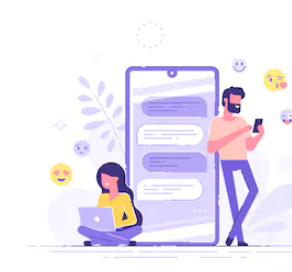

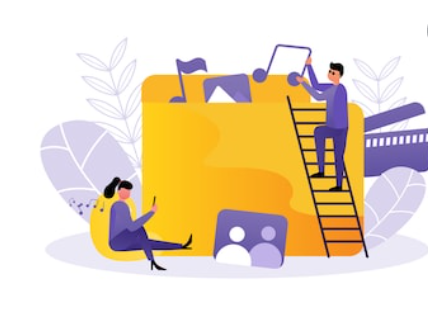




![33afcc8d0e724616e2f4e1a9eecd40b8[1].png](/gamedreamer111/file/33afcc8d0e724616e2f4e1a9eecd40b85B15D-01710-thumbnail2.png)
![e7286f09ede21e27609097c67ec51eb7[1].png](/gamedreamer111/file/e7286f09ede21e27609097c67ec51eb75B15D-thumbnail2.png)